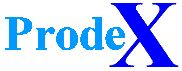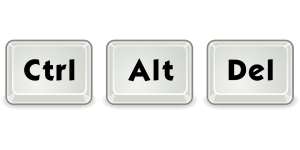 Esta semana desde Prodex te vamos a explicar algo que puede resultar muy interesante en determinadas ocasiones pero que a la vez puede ser muy peligroso para tu ordenador si no se hace «con cabeza», pero bueno, como en ProdeX nos gusta el peligro lo explicaremos igualmente jeje, eso sí, queremos dejar constancia aquí y hacerte saber que no nos hacemos responsables de la pérdida de datos que se puedan ocasionar por el mal uso de la citada explicación.
Esta semana desde Prodex te vamos a explicar algo que puede resultar muy interesante en determinadas ocasiones pero que a la vez puede ser muy peligroso para tu ordenador si no se hace «con cabeza», pero bueno, como en ProdeX nos gusta el peligro lo explicaremos igualmente jeje, eso sí, queremos dejar constancia aquí y hacerte saber que no nos hacemos responsables de la pérdida de datos que se puedan ocasionar por el mal uso de la citada explicación.
Empecemos pues.
Muchas veces después de comprar un ordenador, transcurridos unos años de uso, te das cuenta de que va lento y que no hay manera de afinarlo (ni con los estupendos artículos que tenemos escritos en este blog). Y entonces recuerdas que, cuando lo compraste, iba como una seda. Pues bien, hoy explicaremos la manera de cómo restaurar tu ordenador a sus valores de fábrica, o lo que es lo mismo, cómo borrar todo el contenido del ordenador y volverlo a instalar desde cero.
PARTE 1: COPIAR TODOS LOS DOCUMENTOS EN UN DISCO DURO EXTERNO
Como vamos a borrar todo el contenido del ordenador deberás extraer de él toda la información primero y recordar el hecho de que los programas también se borrarán. Recomendaríamos que vayas apuntando todo lo que haces.
Primero de todo deberás conseguir un disco duro externo para poder copiar todo el contenido del ordenador en dicho disco duro externo. Accede al disco duro externo a través de EQUIPO y crea una carpeta con el botón derecho del ratón que se llame BORRADO ORDENADOR. Una vez creada la carpeta, cierra el explorador de archivo y regresa al escritorio o pantalla principal.
Seguidamente ve a la carpeta de usuario, que suele llevar tu nombre, dónde se encuentran todos los documentos, etc. Otra manera de llegar a esas carpetas es haciendo clic en EQUIPO -> DISCO LOCAL C: -> USUARIOS -> CARPETA DEL USUARIO y allí encontrarás varias carpetas. Nuestro consejo es que copies estas: MIS DOCUMENTOS, MIS IMÁGENES, FAVORITOS, ESCRITORIO, MI MUSICA, MIS VIDEOS y DESCARGAS. Las marcas en azul y, si hay más carpetas que puedan tener cosas importantes a parte de las mencionadas, las marcas también en azul con el ratón. Te recuerdo que si pulsas el botón CTRL del teclado y no lo sueltas puedes marcar aleatoriamente las carpetas que te interesen. Una vez marcadas, suelta el botón del teclado CTRL y encima de una de las carpetas pulsa con el ratón el botón derecho y elige la opción «copiar».
Seguidamente cierra y dirígete a EQUIPO -> MI DISCO DURO EXTERNO y ve a la carpeta que creamos anteriormente, aquélla que llamamos BORRADO ORDENADOR. Allí pulsa botón derecho y elige la opción PEGAR y entonces se copiará todo el contenido del ordenador al disco duro externo. Este proceso puede llevar un buen rato así que paciencia. Una vez copiados todos los archivos es importante que revises que tienes todo lo que quieres salvar copiado en el disco duro externo.
NOTA IMPORTANTE: Con el proceso anterior SOLO estás haciendo una copia de los documentos de tu ordenador (Las fotos, los documentos de texto, la música, etc.) los programas no se copian y además NO se pueden copiar.
Deberás conseguir los Cd’s de instalación de los programas que quieras reinstalar o bien volverlos a descargar, aunque según cuales igual con suerte están en la carpeta de descargas.
PARTE 2: RESTAURAR LOS VALORES DE FÁBRICA EN EL ORDENADOR
Una vez tengas todo copiado, puedes desconectar el disco duro externo de tu ordenador y dejarlo cerca y a buen recaudo pues ahí está TODA tu preciada información.
A continuación tendrás que apagar el ordenador. Y volverlo a poner en marcha. Justo cuando lo hagas, dependiendo de la marca de tu ordenador, tendrás que pulsar la tecla ALT+F10 o ALT+F12 o… en realidad, dependiendo de la marca y del modelo, es una tecla diferente para cada ordenador, aquí no vamos a poner todas las combinaciones pero que sepas que suele venir indicado en las instrucciones, también se puede averiguar accediendo a Internet e incluso llamando al fabricante del ordenador. Pero suele ser algo sencillo de encontrar. Incluso al encender el ordenador a veces, ya decimos que todo depende del modelo y marca, puedes encontrar un mensaje similar a este: «PRES F10 TO RECOVERY SYSTEM» o la «F» que se tercie.
Si lo has hecho bien, aparecerá un menú y te preguntará qué quieres hacer. Marca la opción que diga «restaurar valores de fábrica». Cómo tu ordenador es muy majete, te avisará de que se va a borrar todo. Tu dile que sí, que ya eres mayorcito y sabes lo que haces (ya que recuerda que todos tus archivos ya están a buen recaudo a tu lado, copiados en el disco duro externo). No tengas miedo, ahora es el momento de confirmar. Dale a «sí, restaurar».
Este proceso puede durar un buen rato así que paciencia. Una vez finalizado el proceso, tendrás el ordenador como si hubiese recién salido de la tienda. Recuerda por eso, querido lector de nuestro blog, que en ProdeX siempre estamos para ayudarte así que, si no te ves capaz de averiguar cómo arrancar tu ordenador para restaurar los valores de fábrica, no dudes en consultarnos a través del mail o de las redes sociales y trataremos de ayudarte con el proceso.
Una vez restaurado el ordenador a sus valores de fábrica verás que va como un cohete ¿lo malo? pues que ahora deberás de reinstalar todos los programas, volverlo a conectar a Internet, instalar el antivirus, procesador de textos, chrome y un largo etc. más. Bufff, te esperan horas de «diversión» asegurada.
Y además, por último, deberás conectar el disco duro externo, copiar todas las carpetas con todos tus datos que habías guardado en él y volverlas a poner en su sitio. Desde ProdeX te aconsejamos que lo hagas carpeta por carpeta.